软件介绍
DS WASAPI ASIO路由器混音器破解版是一款非常专业的音频输入软件。我们可以通过音频输出路由器和混音器输入音频,这个软件还可以支持任何类型的音频输出和矩阵混音!
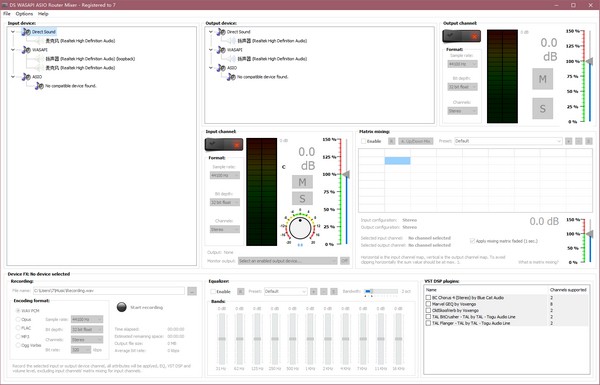
wasapi asio路由器混合器软件破解版的功能
和输入/输出通道/设备“格式”设置可能不起作用。WASAPI和根ASIO设备始终拥有相同数量的通道。输入和输出ASIO设备将始终具有最大数量的通道,而ASIO将始终是立体声通道。启用设备/通道后,实际格式显示在set选项下。要格式化WASAPI设备,请使用Windows音频设备控制面板。如果输出被跳过,增加ASIO设备的缓冲区大小。您可以通过启用设备,然后右键单击设备名称并选择“ASIO控制面板…”来访问ASIO设备的配置窗口。更改设置后,可能需要重新启动DS WASAPI ASIO路由器混合器。如果你的电脑的CPU有省电功能(CPU闲置时会停止工作),如果还是跳过输出,请将Windows控制面板中的CPU省电选项调整到50%或更高。在输入/输出的峰值上点击鼠标中键,节省一点CPU时间。这将禁用峰值计算过程。最快的CPU(截至2019年4月)是面向应用的英特尔酷睿i9-9900K @ 3.60GHz。对于ASIO输出,如果在设置中启用多线程,使用更多的CPU内核会更好。此功能是实验性的,只有当有许多ASIO通道(如通道上的VST dsp)产生许多效果时,它才会有优势。
应用模式
1.在窗口中上方选择一个输出设备。将所需格式设置到右侧,然后单击“启用”开关。ASIO通道对继承了根设备的参数,因此如果需要,您可以先设置根设备的参数。2.在窗口左侧选择一个输入设备。在右侧(整个窗口的中心)选择所需的输入格式,然后单击“启用”开关。选定的输入设备将在先前选定的输出设备上开始播放。输入设备总是由最后选择的输出设备启用。您可以支持多个输入设备和一个输出设备,但只有一个输出设备可以支持一个输入设备。但是,您可以在输入设备选项面板(底部)中指定另一台显示器的输出设备。在需要启用之前,请选择所选的输入设备。
3.要访问底部的3个fx,请从列表中选择一个输入或输出设备。最后选择的输入或输出设备将受到影响。在面板下,分组框的标题显示当前所选设备的名称(输入或输出)。
4.例如,要将均衡器应用到设备,请设置均衡器跟踪条并单击“启用”。当然,参数也可以动态改变。
5.ASIO通道对从根设备接收音频数据,因此根设备上设置的任何效果,如音量或均衡器、VST DSP,都会影响所有通道对。请注意,大多数VST DSP插件只支持立体声,因此其他1/2通道可能不会受到影响或静音。在这种情况下,设置VST DSP对。










